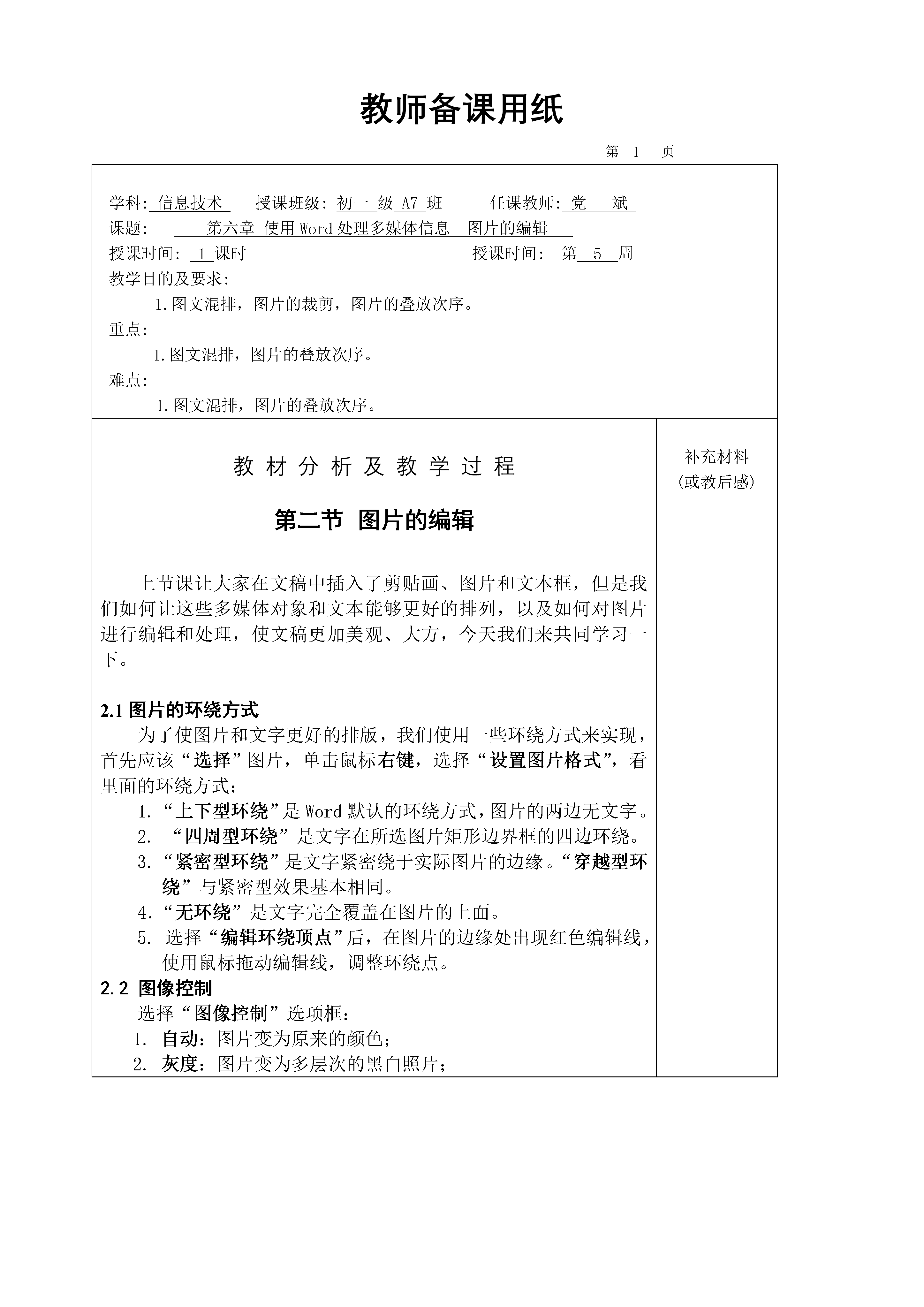
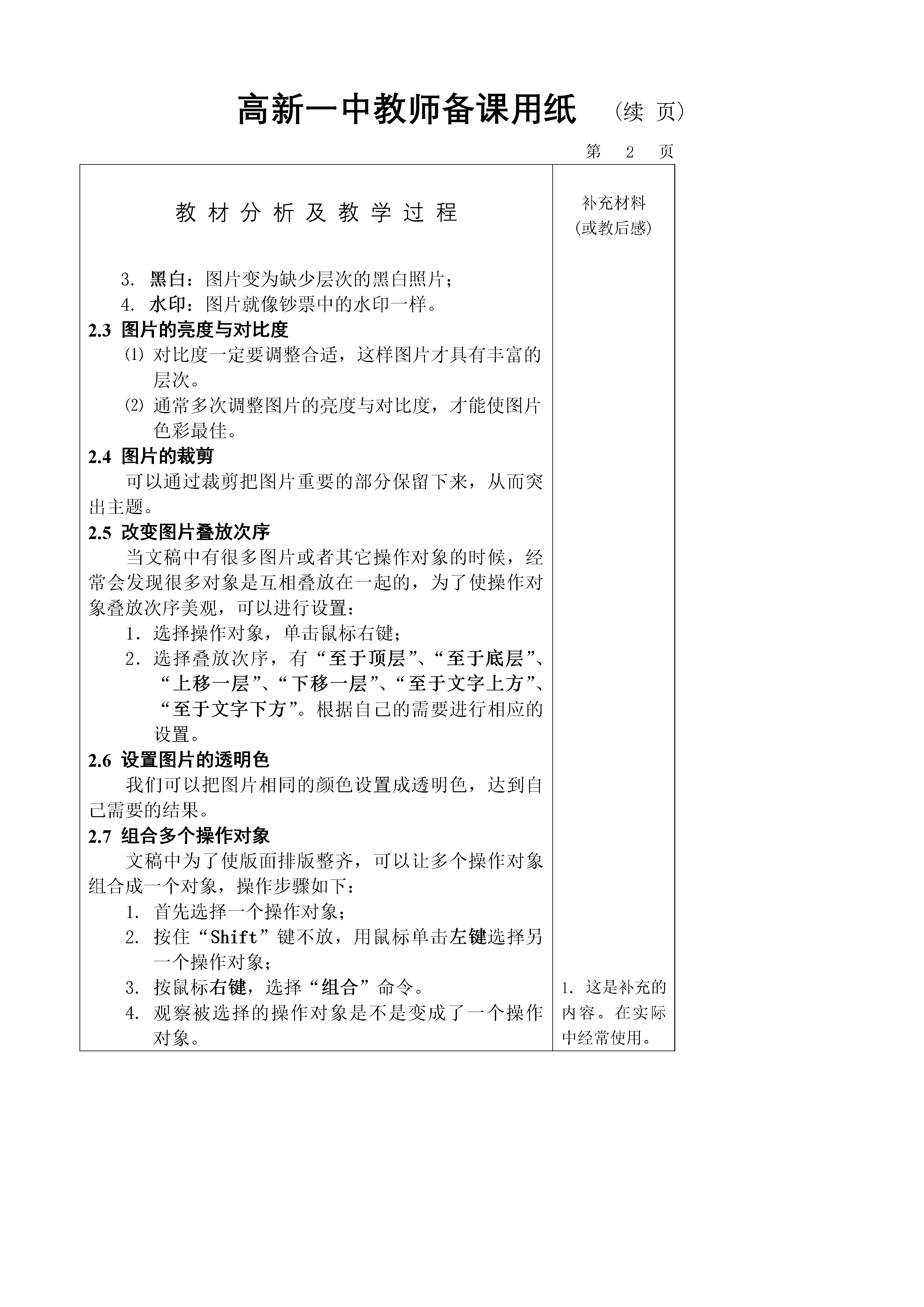
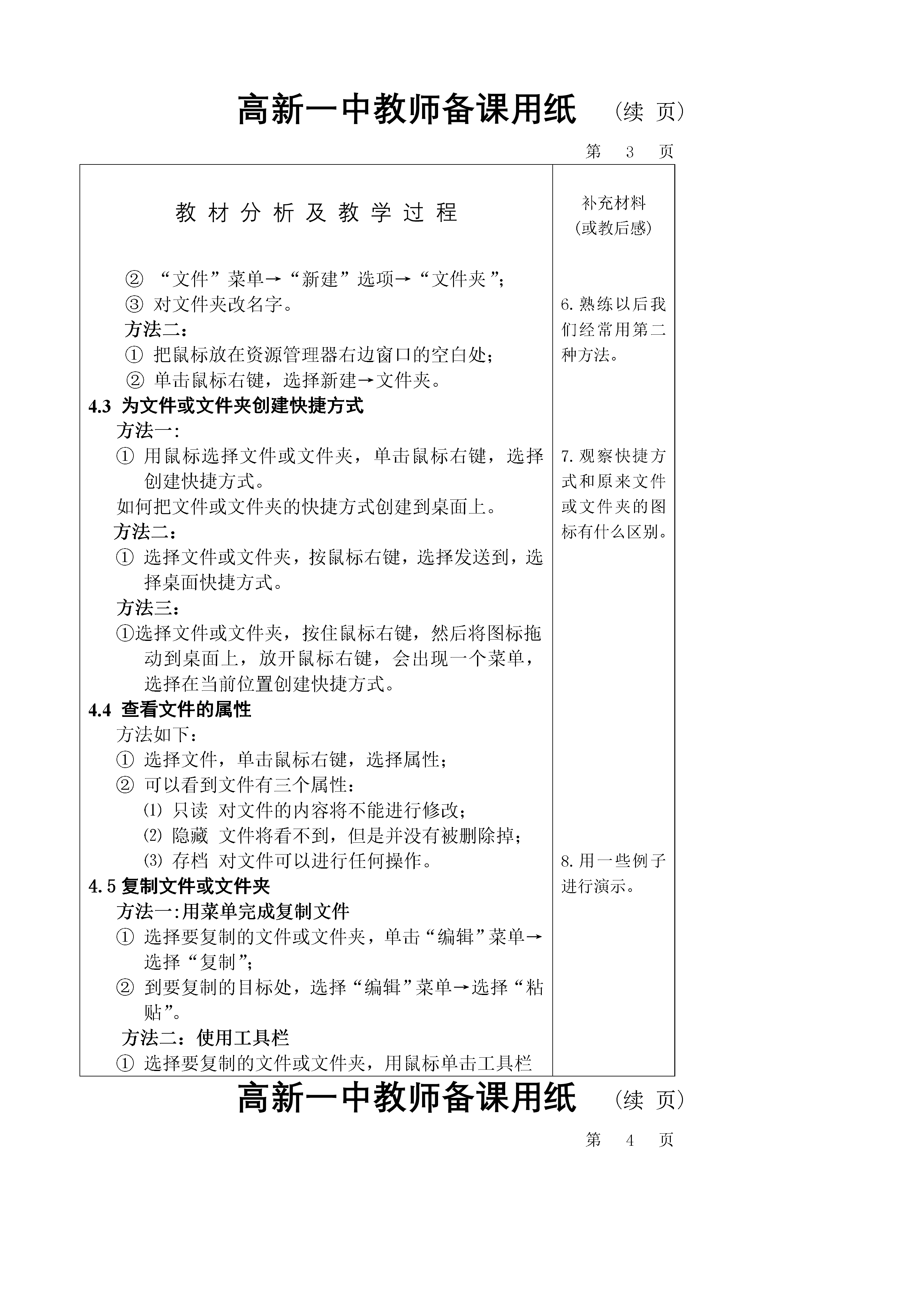
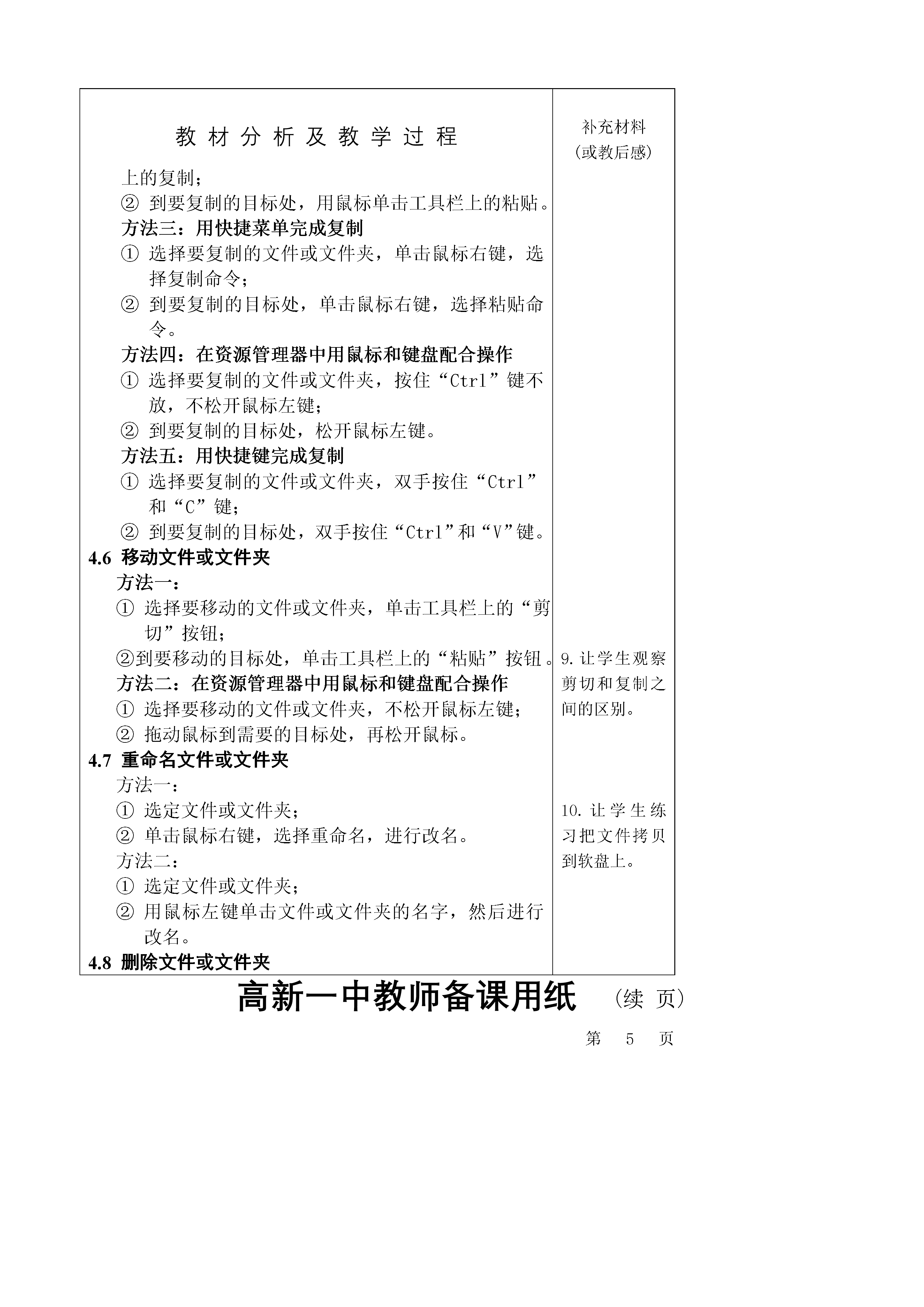
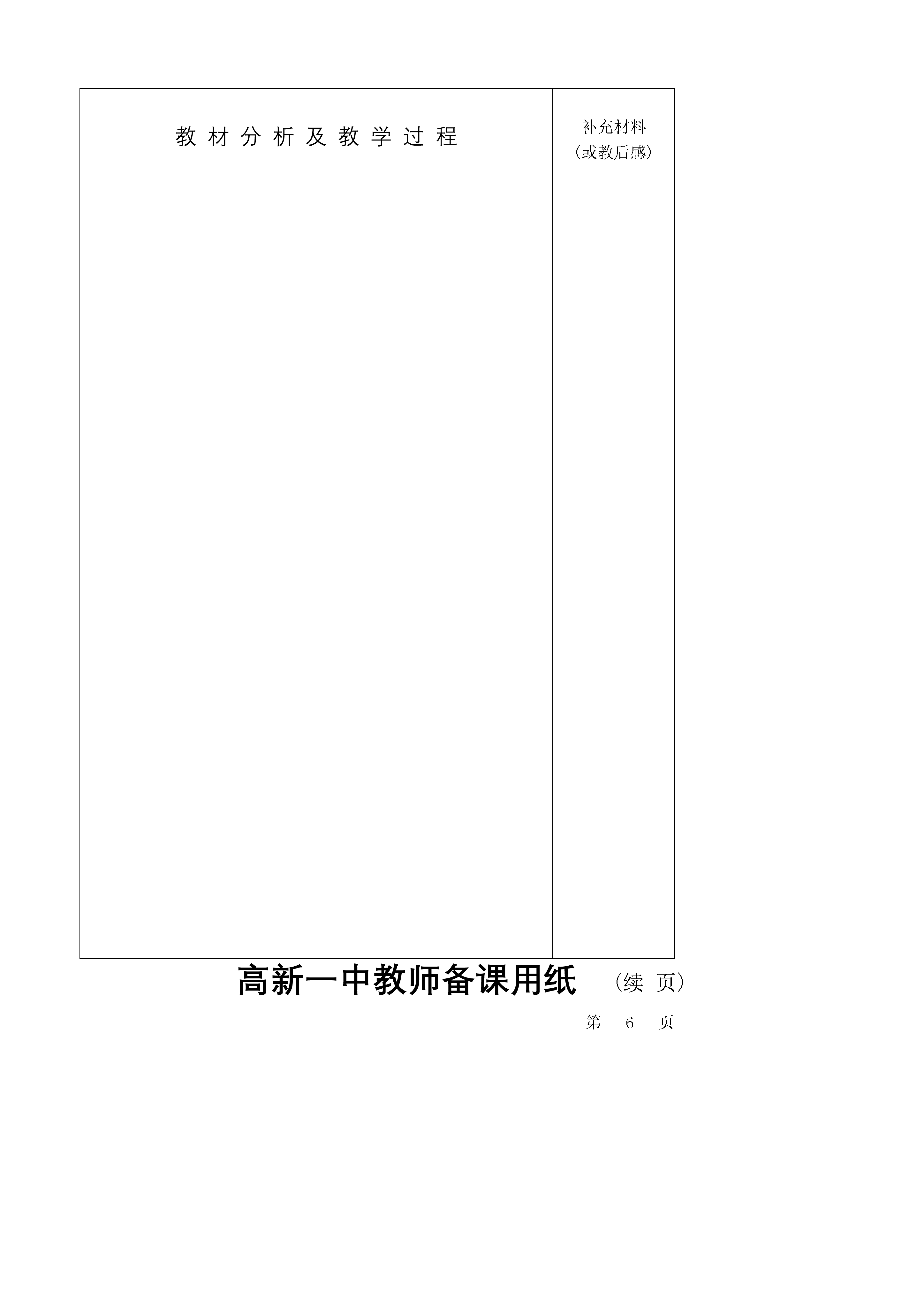
如果您无法下载资料,请参考说明:
1、部分资料下载需要金币,请确保您的账户上有足够的金币
2、已购买过的文档,再次下载不重复扣费
3、资料包下载后请先用软件解压,在使用对应软件打开
教师备课用纸学科:信息技术授课班级:初一级A7班任课教师:党斌课题:第六章使用Word处理多媒体信息—图片的编辑授课时间:1课时授课时间:第5周教学目的及要求:图文混排,图片的裁剪,图片的叠放次序。重点:1.图文混排,图片的叠放次序。难点:1.图文混排,图片的叠放次序。教材分析及教学过程图片的编辑上节课让大家在文稿中插入了剪贴画、图片和文本框,但是我们如何让这些多媒体对象和文本能够更好的排列,以及如何对图片进行编辑和处理,使文稿更加美观、大方,今天我们来共同学习一下。图片的环绕方式为了使图片和文字更好的排版,我们使用一些环绕方式来实现,首先应该“选择”图片,单击鼠标右键,选择“设置图片格式”,看里面的环绕方式:1.“上下型环绕”是Word默认的环绕方式,图片的两边无文字。2.“四周型环绕”是文字在所选图片矩形边界框的四边环绕。3.“紧密型环绕”是文字紧密绕于实际图片的边缘。“穿越型环绕”与紧密型效果基本相同。4.“无环绕”是文字完全覆盖在图片的上面。5.选择“编辑环绕顶点”后,在图片的边缘处出现红色编辑线,使用鼠标拖动编辑线,调整环绕点。2.2图像控制选择“图像控制”选项框:自动:图片变为原来的颜色;灰度:图片变为多层次的黑白照片;补充材料(或教后感)高新一中教师备课用纸(续页)教材分析及教学过程黑白:图片变为缺少层次的黑白照片;水印:图片就像钞票中的水印一样。2.3图片的亮度与对比度⑴对比度一定要调整合适,这样图片才具有丰富的层次。⑵通常多次调整图片的亮度与对比度,才能使图片色彩最佳。2.4图片的裁剪可以通过裁剪把图片重要的部分保留下来,从而突出主题。2.5改变图片叠放次序当文稿中有很多图片或者其它操作对象的时候,经常会发现很多对象是互相叠放在一起的,为了使操作对象叠放次序美观,可以进行设置:选择操作对象,单击鼠标右键;选择叠放次序,有“至于顶层”、“至于底层”、“上移一层”、“下移一层”、“至于文字上方”、“至于文字下方”。根据自己的需要进行相应的设置。2.6设置图片的透明色我们可以把图片相同的颜色设置成透明色,达到自己需要的结果。2.7组合多个操作对象文稿中为了使版面排版整齐,可以让多个操作对象组合成一个对象,操作步骤如下:首先选择一个操作对象;按住“Shift”键不放,用鼠标单击左键选择另一个操作对象;按鼠标右键,选择“组合”命令。观察被选择的操作对象是不是变成了一个操作对象。补充材料(或教后感)1.这是补充的内容。在实际中经常使用。高新一中教师备课用纸(续页)教材分析及教学过程②“文件”菜单→“新建”选项→“文件夹”;③对文件夹改名字。方法二:把鼠标放在资源管理器右边窗口的空白处;单击鼠标右键,选择新建→文件夹。4.3为文件或文件夹创建快捷方式方法一:用鼠标选择文件或文件夹,单击鼠标右键,选择创建快捷方式。如何把文件或文件夹的快捷方式创建到桌面上。方法二:选择文件或文件夹,按鼠标右键,选择发送到,选择桌面快捷方式。方法三:①选择文件或文件夹,按住鼠标右键,然后将图标拖动到桌面上,放开鼠标右键,会出现一个菜单,选择在当前位置创建快捷方式。4.4查看文件的属性方法如下:选择文件,单击鼠标右键,选择属性;可以看到文件有三个属性:⑴只读对文件的内容将不能进行修改;⑵隐藏文件将看不到,但是并没有被删除掉;⑶存档对文件可以进行任何操作。4.5复制文件或文件夹方法一:用菜单完成复制文件选择要复制的文件或文件夹,单击“编辑”菜单→选择“复制”;到要复制的目标处,选择“编辑”菜单→选择“粘贴”。方法二:使用工具栏①选择要复制的文件或文件夹,用鼠标单击工具栏补充材料(或教后感)6.熟练以后我们经常用第二种方法。7.观察快捷方式和原来文件或文件夹的图标有什么区别。8.用一些例子进行演示。高新一中教师备课用纸(续页)教材分析及教学过程上的复制;②到要复制的目标处,用鼠标单击工具栏上的粘贴。方法三:用快捷菜单完成复制选择要复制的文件或文件夹,单击鼠标右键,选择复制命令;到要复制的目标处,单击鼠标右键,选择粘贴命令。方法四:在资源管理器中用鼠标和键盘配合操作选择要复制的文件或文件夹,按住“Ctrl”键不放,不松开鼠标左键;到要复制的目标处,松开鼠标左键。方法五:用快捷键完成复制选择要复制的文件或文件夹,双手按住“Ctrl”和“C”键;到要复制的目标处,双手按住“Ctrl”和“V”键。4.6移动文件或文件夹

一条****丹淑
 实名认证
实名认证
 内容提供者
内容提供者
最近下载


















